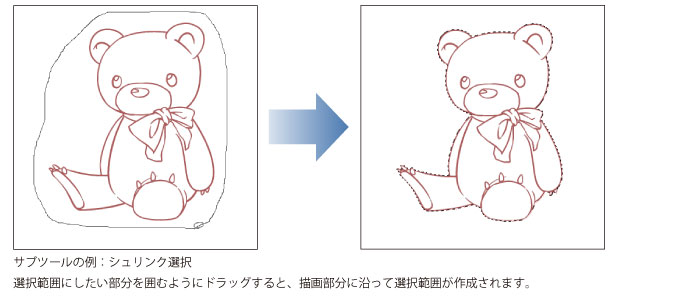選択範囲ツール
[選択範囲]ツールは、図形や描画によって、さまざまな選択範囲を作成するツールです。
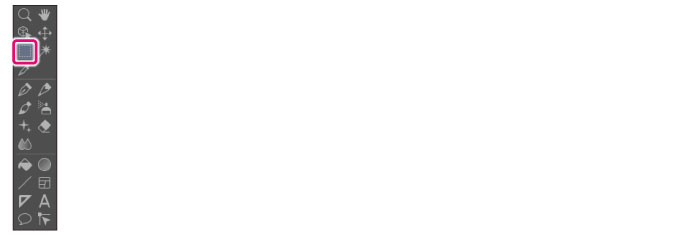
[選択範囲]ツールには、あらかじめ用意されている設定があり、この設定を「サブツール」といいます。
[サブツール]パレットの各ボタンで、サブツールを切り替えられます。
また、[ツールプロパティ]パレットで、選択中のサブツールの詳細な設定が行えます。
|
|
·[ツールプロパティ]パレットの設定項目は、選択したサブツールによって異なります。設定項目の詳細については、『CLIP STUDIO PAINTツール設定ガイド』を参照してください。 ·選択範囲を作成すると、選択範囲の下側に[選択範囲ランチャー]が表示されます。詳細は『選択範囲ランチャー』を参照してください。 |
サブツールの例:長方形選択・楕円選択
[サブツール]パレットで[長方形選択]・[楕円選択]を選択すると、矩形や円の選択範囲を作成できます。
|
|
[Shift]キーを押しながらドラッグすると、正円・正方形の選択範囲を作成できます。 |
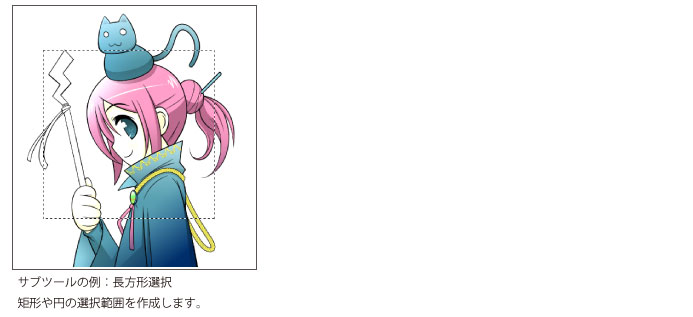
サブツールの例:投げなわ選択
[サブツール]パレットで[投げなわ選択]を選択すると、自由な形の選択範囲を作成できます。
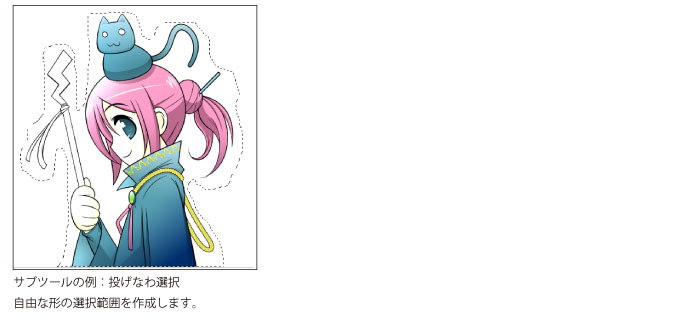
サブツールの例:折れ線選択
[サブツール]パレットで[折れ線選択]を選択すると、直線で構成された形の、選択範囲を作成できます。

|
|
·ダブルクリック、または始点をクリックすると、選択範囲が確定します。 ·[Esc]を押すと、選択をすべてキャンセルします。 ·[Delete]を押すと、点の指定を1つキャンセルします。 |
サブツールの例:選択ペン・選択消し
[サブツール]パレットで[選択ペン]・[選択消し]を選択すると、描画した形状で選択範囲を作成できます。
|
選択ペン |
キャンバス上をドラッグすると、ドラッグした部分に選択範囲が作成されます。 |
|
選択消し |
選択範囲上をドラッグすると、ドラッグした部分の選択範囲が解除されます。 |
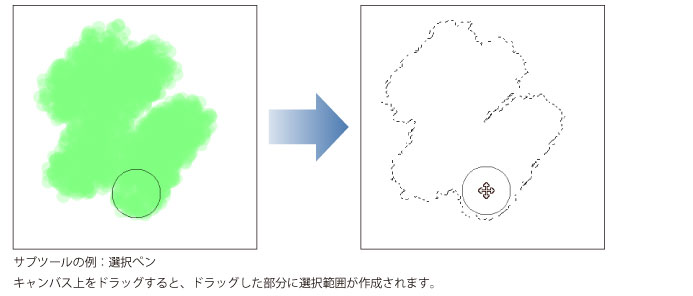
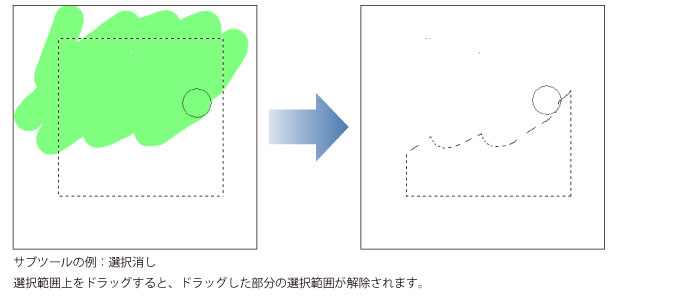
シュリンク選択
選択ツールでドラッグした範囲内にすべて納まっている描線の、外周に密着した選択範囲を作成します。